Hoe de MD5-checksum van bestanden met behulp van Certutil te controleren

Heb je net een groot bestand gedownload? Of heb je een dossier waarover je een vermoeden hebt? De beste manier om ervoor te zorgen dat het bestand afkomstig is van een geverifieerde bron, is door het te meten checksum. Een controlesom is bijna als een vingerafdruk van een bestand dat niet kan worden gewijzigd of verwijderd. Als de checksum van twee bestanden hetzelfde is, kunnen we gemakkelijk met zekerheid zeggen dat beide bestanden hetzelfde zijn. Er zijn veel algoritmen om de controlesom te berekenen en degene waar we het hier over hebben is MD5. In deze post hebben we een methode besproken om de integriteit van bestanden te verifiëren door hun controlesom te berekenen met behulp van het ingebouwde opdrachtregelhulpprogramma certutil.
Dit bericht laat zien hoe de controlesom van een bestand wordt berekend, gecontroleerd, geverifieerd en gevalideerd met behulp van het ingebouwde hulpprogramma van Windows met de naam Certutil.exe. MD5 Checksums zijn handig om de integriteit van het bestand te verifiëren en om te weten of uw bestand hetzelfde is als de bron en niet is gemanipuleerd met.
Wat is MD5 Checksum
U moet deze term vaak tegengekomen zijn tijdens het downloaden van grote bestanden van internet. MD5 is een van de meest gebruikte algoritmen voor het meten van controlesommen van bestanden. Het helpt vaak bij het detecteren van bestanden die tijdens transfers / downloads kwaadwillig zijn gemanipuleerd of vervormd.
Hoe MD5 checksum van een bestand te berekenen
Welnu, er zijn nogal wat manieren om dit te doen. Een van hen neemt hulp van een derde partij File Integrity Checker-tools. Er zijn veel tools die u kunnen helpen bij het berekenen van de controlesom van een bestand met behulp van MD5-algoritmen. We hebben al een paar hulpprogramma's behandeld die u hier kunt bekijken.
Als u op zoek bent naar een alternatief waarvoor u geen andere aanvullende tool hoeft te downloaden, Windows Certutil kan je helpen. Certutil is een opdrachtregelprogramma dat in Windows is ingebouwd.
Volgens Microsoft kunt u certutil.exe gebruiken om CA-configuratiegegevens te dumpen en weer te geven, Certificate Services te configureren, CA-componenten te back-uppen en te herstellen en certificaten, sleutelparen en certificaatketens te verifiëren.
In deze sectie hebben we een stapsgewijze handleiding besproken voor het gebruik van Certutil om een controlesom van elk bestand te berekenen.
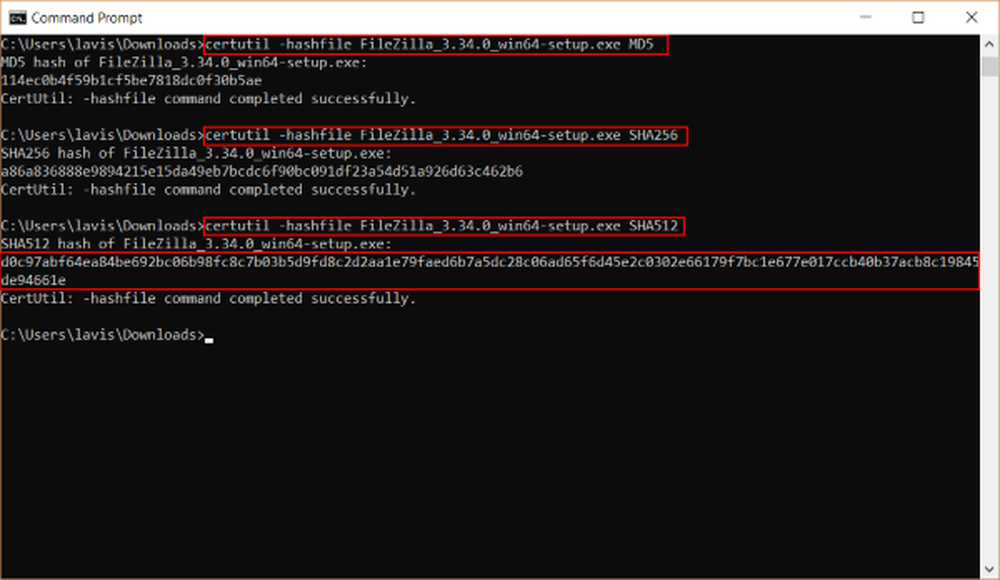
Stap 1: Open een nieuwe CMD venster van Start menu.
Stap 2: Navigeer naar de map waar uw bestand zich ook bevindt.
Stap 3: Voer de volgende opdracht uit:
certutil -hashbestand pad naar uw bestand MD5
Hiermee wordt de controlesom van het bestand in het consolevenster afgedrukt. U kunt deze controlesom gebruiken om de integriteit van dit bestand te controleren.
Werken met andere algoritmen?
Als u de controlesom wilt verifiëren aan de hand van een ander algoritme zoals SHA512 of SHA256, volstaat het om MD5 in uw opdracht te vervangen door het gewenste algoritme.
De controlesom verifiëren
Zodra u de checksum-waarde heeft, is het tijd om deze te verifiëren. Als u dit bestand van een vriend of via de e-mail hebt ontvangen, kunt u de afzender vragen om de controlesom. Als beide waarden overeenkomen, is er tijdens het verzenden niet met uw bestand geknoeid of vervormd. Als u dit bestand van een website hebt gedownload, kunt u op de downloadpagina kijken naar de controlesommen die door de ontwikkelaar zijn genoemd.
In de onderstaande schermafbeelding ziet u de controlesom die wordt vermeld op de FileZilla-downloadpagina. Het is dezelfde controlesom die door Certutil in de vorige stap werd berekend.

Dit was dus hoe je MD5-controlesommen van je bestanden kunt berekenen en verifiëren. Deze controlesommen kunnen gemakkelijk bestandsvervormingen en geknoei met bestanden identificeren. Hoewel er veel gratis online en offline tools beschikbaar zijn waarmee je dit kunt doen, maar deze truc kennen met Windows is altijd handig.
U kunt praktisch de checksums op elke Windows-computer berekenen en verifiëren met behulp van certutil.exe.



